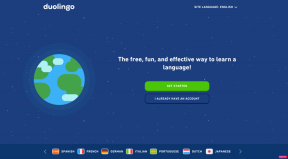स्नैपचैट नोटिफिकेशन को ठीक करें काम नहीं कर रहा
अनेक वस्तुओं का संग्रह / / November 28, 2021
2015-16 में कहानी-आधारित सोशल मीडिया प्लेटफॉर्म के एक नए रूप स्नैपचैट का उदय हुआ। स्नैपचैट उपयोगकर्ताओं को 10 सेकंड की छोटी वीडियो क्लिप और तस्वीरें (आधिकारिक तौर पर स्नैप्स कहा जाता है) साझा करने की अनुमति देता है जो केवल 24 घंटे के लिए उनके मित्रों और अनुयायियों द्वारा देखा जा सकता है, जिसके बाद सामग्री गायब हो जाएगी अच्छा। स्नैपचैट भी चैटिंग के समान दृष्टिकोण के साथ आया था। एक बार चेक किए गए संदेश (फ़ोटो, वीडियो या टेक्स्ट) हमेशा के लिए गायब हो जाते हैं। स्थिर संस्करण के जारी होने के बाद से मंच ने अपनी संख्या में उल्कापिंड वृद्धि देखी है और वर्तमान में 229 मिलियन से अधिक दैनिक सक्रिय उपयोगकर्ताओं (मार्च 2020 तक) को आकर्षित करता है। गायब हो रही कहानी-आधारित सामग्री की लोकप्रियता ने बाजार में अन्य प्लेटफार्मों जैसे कि इंस्टाग्राम, व्हाट्सएप और यहां तक कि ट्विटर को भी अब इसे अपनाने के लिए मजबूर कर दिया।
स्नैपचैट के आईओएस वर्जन और एंड्रॉइड वन के बीच कैमरा क्वालिटी या फीचर्स में हमेशा कुछ अंतर रहा है। हालाँकि, एक समस्या जो उन दोनों के लिए बहुत सामान्य है, वह यह है कि सूचनाएं बेतरतीब ढंग से काम करना बंद कर देती हैं। समस्या कई उपयोगकर्ताओं द्वारा रिपोर्ट की गई है और कई कारणों से हो सकती है। शुरुआत के लिए, यदि एप्लिकेशन के पास उपयुक्त अनुमतियां नहीं हैं, तो सूचनाएं काम नहीं करेंगी। अन्य संभावित कारणों में डू नॉट डिस्टर्ब मोड सक्रिय है, एप्लिकेशन के वर्तमान संस्करण में एक बग, कैश ओवरलोड आदि शामिल हैं। यह जानने के लिए सूचनाएं आवश्यक हैं कि किसी मित्र या प्रियजन ने कब संदेश भेजा है, किसी को नशे में उनकी कहानी पर नाचने से न चूकने के लिए, यदि आपके द्वारा भेजे गए संदेश का स्क्रीनशॉट लिया गया था, तो सतर्क होने के लिए, आदि।
हमने इंटरनेट की छानबीन की और 'स्नैपचैट पर काम नहीं करने वाली सूचनाएं' मुद्दे के कुछ संभावित समाधानों पर अपना हाथ आजमाया, जिसके बारे में इस लेख में विस्तार से बताया जाएगा।

अंतर्वस्तु
- स्नैपचैट नोटिफिकेशन को ठीक करने के 6 तरीके काम नहीं कर रहे हैं
- फिर से काम करने के लिए स्नैपचैट सूचनाएं प्राप्त करें
- विधि 1: जांचें कि क्या स्नैपचैट पुश सूचनाएं सक्षम हैं
- विधि 2: सुनिश्चित करें कि स्नैपचैट को सूचनाएं भेजने की अनुमति है
- विधि 3: डू नॉट डिस्टर्ब मोड को अक्षम करें
- विधि 4: स्नैपचैट ऐप कैशे साफ़ करें
- विधि 5: स्नैपचैट को बैकग्राउंड में इंटरनेट एक्सेस करने दें
- विधि 6: स्नैपचैट को अपडेट या रीइंस्टॉल करें
स्नैपचैट नोटिफिकेशन को ठीक करने के 6 तरीके काम नहीं कर रहे हैं
फिर से काम करने के लिए स्नैपचैट सूचनाएं प्राप्त करें
स्नैपचैट की समस्या बिल्कुल भी गंभीर नहीं है। नीचे सूचीबद्ध सभी समाधानों को निष्पादित करने में आपको केवल 5-10 मिनट का समय लगेगा। हम पहले यह सुनिश्चित करेंगे कि स्नैपचैट के पास सामान्य रूप से काम करने के लिए आवश्यक सभी अनुमतियां हों। सूची में फोन की होम स्क्रीन पर सूचनाओं को पुश करने और पृष्ठभूमि में सक्रिय रहने की अनुमति शामिल है। यदि अनुमतियाँ कोई समस्या नहीं हैं, तो उपयोगकर्ता अस्थायी कैश और अन्य ऐप डेटा को साफ़ करने का प्रयास कर सकते हैं, नवीनतम संस्करण में अपडेट कर सकते हैं या स्नैपचैट को फिर से इंस्टॉल कर सकते हैं। अगर स्नैपचैट नोटिफिकेशन ने हाल ही में दुर्व्यवहार करना शुरू कर दिया है, तो पहले नीचे दिए गए त्वरित समाधानों को आजमाएं।
साइन आउट और बैक इन - यह निफ्टी ट्रिक ऑनलाइन सेवाओं के साथ बहुत सारी समस्याओं को ठीक करने के लिए जानी जाती है। साइन आउट करना और फिर से सत्र को रीसेट करता है और इसके अतिरिक्त, आप एक दोषपूर्ण उदाहरण को ठीक करने के लिए अपने हाल के ऐप्स अनुभाग से ऐप को साफ़ कर सकते हैं। साइन आउट करने के लिए: स्नैपचैट सेटिंग्स खोलने के लिए अपने प्रोफाइल आइकन और फिर गियर आइकन पर टैप करें। सभी तरह से नीचे स्क्रॉल करें और लॉग आउट पर टैप करें। अपनी कार्रवाई की पुष्टि करें और फिर स्नैपचैट को हाल के ऐप्स ट्रे से दूर स्वाइप करें।
अपने डिवाइस को पुनरारंभ करें - सदाबहार 'अपने डिवाइस को पुनरारंभ करें' चाल को शामिल किए बिना हम इसे एक तकनीकी 'हाउ-टू' लेख कैसे कह सकते हैं? तो आगे बढ़ें और अपने Android/iOS फोन को एक बार रीस्टार्ट करें और जांचें कि क्या स्नैपचैट नोटिफिकेशन फिर से काम करना शुरू कर देता है। पुनः आरंभ करने के लिए, भौतिक पावर बटन को दबाकर रखें और पावर मेनू से उपयुक्त विकल्प चुनें।
विधि 1: जांचें कि क्या स्नैपचैट पुश सूचनाएं सक्षम हैं
उपयोगकर्ताओं को स्नैपचैट नोटिफिकेशन को उनकी पसंद के अनुसार अनुकूलित करने की अनुमति है, उदाहरण के लिए: किसी विशेष व्यक्ति के लिए स्टोरी पोस्ट नोटिफिकेशन सक्षम करें, मित्र सुझाव, उल्लेख, उन्हें पूरी तरह अक्षम करें, आदि। आवेदन के भीतर से। यह बहुत संभव है कि पिछली बार जब आप वहां थे या किसी नए अपडेट ने उन्हें स्वचालित रूप से अक्षम कर दिया था, तो आपने गलती से सूचनाओं को बंद कर दिया था। तो आइए स्नैपचैट सेटिंग पर जाएं और सुनिश्चित करें कि ऐसा नहीं है।
1. अपना खोलो एप्लिकेशन बनाने वाला और पर टैप करें स्नैपचैट आइकन एप्लिकेशन लॉन्च करने के लिए। यदि आप पहले से लॉग इन नहीं हैं, अपना उपयोगकर्ता नाम/मेल पता, पासवर्ड दर्ज करें, और लॉगिन बटन पर टैप करें.
2. अपने पर टैप करें प्रोफ़ाइल फोटो (बिटमोजी या एक सफेद भूत जो बिंदीदार-पीले रंग की पृष्ठभूमि से घिरा हुआ है) ऊपरी-बाएँ कोने पर और फिर पर टैप करें कोगवील सेटिंग्स आइकन जो स्नैपचैट सेटिंग्स तक पहुंचने के लिए दूसरे कोने पर दिखाई देता है।
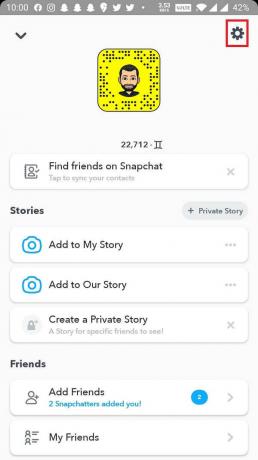
3. मेरा खाता अनुभाग में, खोजें सूचनाएं विकल्प और उस पर टैप करें (एंड्रॉइड डिवाइस पर: अधिसूचना सेटिंग्स उन्नत अनुभाग के अंतर्गत स्थित है)।
![माई अकाउंट सेक्शन में, नोटिफिकेशन विकल्प खोजें और उस पर टैप करें | फिक्स: स्नैपचैट नोटिफिकेशन काम नहीं कर रहा है [आईओएस और एंड्रॉइड]](/f/7edca0d2e88f1b95cdd312111c48a37d.jpg)
4. निम्न स्क्रीन पर, अलग-अलग टॉगल स्विच (या चेकबॉक्स) यह नियंत्रित करने के लिए कि क्या ऐप नोटिफिकेशन को पुश करता है दोस्तों से कहानियां, दोस्त के सुझाव, उल्लेख, यादें, जन्मदिन, आदि. उपस्थित होगा। उन सभी को सक्षम करें सभी सूचनाएं या केवल विशिष्ट सूचनाएं प्राप्त करने के लिए जो काम नहीं करती हैं।

5. स्क्रीन के नीचे, पर टैप करें कहानी सूचनाएं प्रबंधित करें यदि आपको किसी विशेष व्यक्ति या किसी अन्य ब्रांड खाते द्वारा पोस्ट की गई कहानियों के बारे में सूचित नहीं किया जा रहा है।
![स्क्रीन में सबसे नीचे, मैनेज स्टोरी नोटिफिकेशन पर टैप करें | फिक्स: स्नैपचैट नोटिफिकेशन काम नहीं कर रहा है [आईओएस और एंड्रॉइड]](/f/3091c1553b773d5f2e792871f6827048.jpg)
6. संबंधित व्यक्ति का नाम टाइप करें सर्च बार में और टैप करें किया हुआ हर बार जब वे एक नई कहानी पोस्ट करते हैं तो अधिसूचित होने के लिए।
विधि 2: सुनिश्चित करें कि स्नैपचैट को सूचनाएं भेजने की अनुमति है
पिछले कुछ वर्षों में उपयोगकर्ताओं ने अपनी गोपनीयता के बारे में बहुत अधिक चिंतित देखा है और इसने मजबूर किया है निर्माता उन्हें अपने फोन पर प्रत्येक एप्लिकेशन को किन अनुमतियों पर पूर्ण नियंत्रण देने की अनुमति देते हैं है। एक तरफ कैमरा और माइक्रोफ़ोन तक पहुंच, उपयोगकर्ता यह भी नियंत्रित कर सकते हैं कि किसी विशेष एप्लिकेशन को सूचनाओं को पुश करने की अनुमति है या नहीं। आम तौर पर, जब भी उपयोगकर्ता पहली बार किसी एप्लिकेशन को खोलता है, तो सभी आवश्यक अनुमतियों का अनुरोध करने वाले पॉप-अप संदेश दिखाई देते हैं। अधिसूचना अनुमति संदेश पर एक आकस्मिक 'नहीं' टैप हो सकता है कि वे काम क्यों नहीं कर रहे हैं। फिर भी, उपयोगकर्ता डिवाइस सेटिंग्स से किसी एप्लिकेशन के लिए सूचनाएं सक्षम कर सकते हैं।
1. लॉन्च करें समायोजन अपने मोबाइल डिवाइस पर एप्लिकेशन।
2. आईओएस डिवाइस पर, का पता लगाएं सूचनाएं विकल्प और उस पर टैप करें। Android डिवाइस निर्माता के आधार पर (ओईएम), पर थपथपाना ऐप्स और सूचनाएं या अनुप्रयोग सेटिंग्स मेनू में।

3. सभी इंस्टॉल किए गए एप्लिकेशन को वर्णानुक्रम में क्रमबद्ध करें और तब तक नीचे स्क्रॉल करें जब तक आप स्नैपचा खोजेंटी। विवरण देखने के लिए टैप करें।
![स्नैपचैट मिलने तक नीचे स्क्रॉल करें | फिक्स: स्नैपचैट नोटिफिकेशन काम नहीं कर रहा है [आईओएस और एंड्रॉइड]](/f/77aaf16f91c8f7347d0f871f0935490d.jpg)
4. आईओएस उपयोगकर्ता आसानी से टॉगल कर सकते हैं नोटिफिकेशन की अनुमति दें पर स्विच पर स्नैपचैट को सूचनाओं को पुश करने की अनुमति देने के लिए स्थिति। दूसरी ओर, कुछ Android उपयोगकर्ताओं को टैप करना होगा सूचनाएं पहले और फिर सक्षम उन्हें।

यदि स्नैपचैट के लिए सूचनाएं पहले से ही सक्षम थीं, तो बस स्विच को बंद करने के लिए टॉगल करें और फिर सेटिंग्स को रीफ्रेश करने के लिए वापस चालू करें।
यह भी पढ़ें:स्नैपचैट में लोकेशन कैसे टैग करें
विधि 3: डू नॉट डिस्टर्ब मोड को अक्षम करें
हमारे उपकरणों पर सामान्य ध्वनि प्रोफ़ाइल के अलावा, साइलेंट और डू नॉट डिस्टर्ब मोड भी हैं। जब उपयोगकर्ताओं को ऑफ़लाइन दुनिया में किसी चीज़ पर ध्यान केंद्रित करने की आवश्यकता होती है, तो उन दोनों का उद्देश्य ध्यान भंग करना होता है। डू नॉट डिस्टर्ब मोड साइलेंट मोड की तुलना में काफी सख्त है और होम स्क्रीन पर किसी भी तरह के नोटिफिकेशन को पुश नहीं होने देता है। यदि आपके पास डीएनडी मोड सक्रिय है, तो इसे अक्षम करने के लिए नीचे दिए गए चरणों का पालन करें और सभी सूचनाएं फिर से प्राप्त करें।
1. किसी भी डिवाइस पर, लॉन्च करें समायोजन.
2. परेशान न करें आईओएस पर सेटिंग मुख्य मेनू में ही सूचीबद्ध है जबकि एंड्रॉइड पर, डीएनडी सेटिंग के तहत पाया जा सकता है ध्वनि.
3. केवल अक्षम करनाडू नॉट डिस्टर्ब मोड यहाँ से।
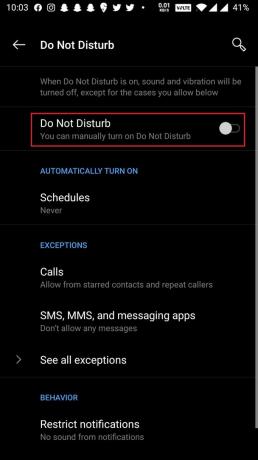
आईओएस उपयोगकर्ता नियंत्रण केंद्र से ही डू नॉट डिस्टर्ब को अक्षम-सक्षम भी कर सकते हैं और एंड्रॉइड उपयोगकर्ता अपने अधिसूचना ट्रे में इसके लिए एक शॉर्टकट टाइल जोड़ सकते हैं।
विधि 4: स्नैपचैट ऐप कैशे साफ़ करें
हमारे मोबाइल डिवाइस पर प्रत्येक एप्लिकेशन एक तेज़ अनुभव प्रदान करने के लिए अस्थायी कैश डेटा बनाता है। जबकि कैश डेटा का सूचनाओं से कोई लेना-देना नहीं है, उनमें से एक अधिभार निश्चित रूप से कई सॉफ़्टवेयर समस्याओं को जन्म दे सकता है। इसलिए हम अनुशंसा करते हैं कि आप अपने फ़ोन पर सभी एप्लिकेशन के कैशे डेटा को नियमित रूप से साफ़ करें
1. स्नैपचैट लॉन्च करें एप्लिकेशन और इसकी इन-ऐप सेटिंग्स तक पहुंचें (पहली विधि का चरण 2 देखें)।
2. सेटिंग मेनू को नीचे स्क्रॉल करें और पर टैप करें कैश को साफ़ करें विकल्प।

3. निम्न पॉप-अप पर, पर टैप करें जारी रखना सभी कैश फ़ाइलों को हटाने के लिए बटन।
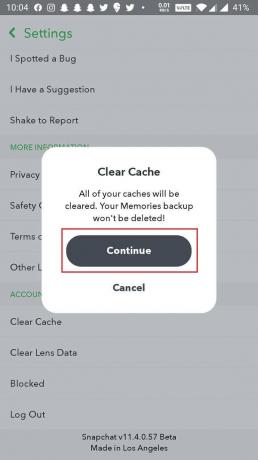
एंड्रॉइड उपयोगकर्ता सेटिंग एप्लिकेशन से ऐप कैशे को भी साफ़ कर सकते हैं।
यह भी पढ़ें:स्नैपचैट पर पोल कैसे करें?
विधि 5: स्नैपचैट को बैकग्राउंड में इंटरनेट एक्सेस करने दें
सूचनाओं के काम न करने का एक अन्य सामान्य कारण यह है कि स्नैपचैट को बैकग्राउंड में मोबाइल डेटा चलाने या उपयोग करने की अनुमति नहीं है। जिन अनुप्रयोगों को लगातार अपने सर्वर के संपर्क में रहने और किसी भी प्रकार की सूचनाओं की जांच करने की आवश्यकता होती है, उन्हें पृष्ठभूमि में सक्रिय रहने की अनुमति दी जानी चाहिए। वे आपके मोबाइल की बैटरी को खत्म कर सकते हैं और मोबाइल डेटा को समाप्त कर सकते हैं लेकिन सूचनाएं प्राप्त करने के लिए, इन बलिदानों को करने की आवश्यकता है।
आईओएस उपयोगकर्ताओं के लिए:
1. को खोलो समायोजन एप्लिकेशन और फिर टैप करें आम.

2. चुनना बैकग्राउंड एप्लीकेशन को रिफ्रेश करें अगली स्क्रीन पर।

3. स्थापित अनुप्रयोगों की निम्नलिखित सूची में, सुनिश्चित करें कि स्नैपचैट के बगल में स्विच सक्षम है।
Android उपयोगकर्ताओं के लिए:
1. फोन लॉन्च करें समायोजन और टैप करें एप्लिकेशन/ऐप्स और सूचनाएं.

2. पाना Snapchat और उस पर टैप करें।
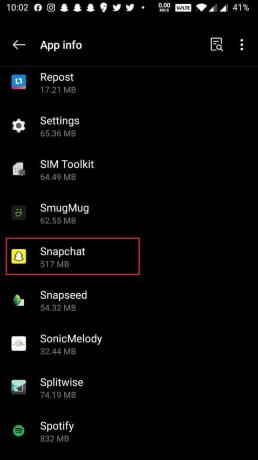
3. ऐप पेज पर, पर टैप करें मोबाइल डेटा और वाईफाई (या कोई समान विकल्प) और सक्षम करें पृष्ठिभूमि विवरण तथा अप्रतिबंधित डेटा उपयोग बाद की स्क्रीन पर विकल्प।

विधि 6: स्नैपचैट को अपडेट या रीइंस्टॉल करें
'स्नैपचैट नोटिफिकेशन काम नहीं कर रहा' समस्या का अंतिम समाधान एप्लिकेशन को पूरी तरह से फिर से स्थापित करना है। एक अंतर्निहित बग समस्या का कारण हो सकता है और उम्मीद है कि डेवलपर्स ने उन्हें नवीनतम बिल्ड में ठीक कर दिया है। स्नैपचैट अपडेट करने के लिए:
1. को खोलो प्ले स्टोर Android उपकरणों पर और ऐप स्टोर आईओएस पर।
2. स्नैपचैट टाइप करें में खोज पट्टी इसे देखने के लिए और पहले खोज परिणाम पर टैप करें।
3. पर टैप करें अद्यतन एप्लिकेशन के नवीनतम संस्करण में अपग्रेड करने के लिए बटन।

4. यदि अपडेट करने से मदद नहीं मिली और सूचनाएं आपको दूर करना जारी रखती हैं, स्नैपचैट को अनइंस्टॉल करें पूरी तरह से।
आईओएस पर- टैप करके रखें पर Snapchat ऐप आइकन, टैप करें हटाना बटन जो आइकन के ऊपरी-दाएँ कोने में दिखाई देता है, और चुनें हटाएं आगामी संवाद बॉक्स से। आपको पर टैप करके अपनी कार्रवाई की पुष्टि करनी होगी हटाएं फिर।
एंड्रॉइड पर - एंड्रॉइड पर किसी एप्लिकेशन को अनइंस्टॉल करने के लिए वास्तव में कुछ अलग तरीके हैं। सिर नीचे करना सबसे आसान तरीका होगा सेटिंग्स> एप्लिकेशन। एप्लिकेशन पर टैप करें जिसे आप हटाना और चुनना चाहते हैं स्थापना रद्द करें.
5. अपने डिवाइस को पुनरारंभ करें स्थापना रद्द करने के बाद।
6. Play Store या App Store पर वापस जाएं और स्नैपचैट को फिर से इंस्टॉल करें.
अनुशंसित:
- स्नैपचैट पर प्राइवेट स्टोरी कैसे छोड़ें?
- स्नैपचैट में बटन दबाए बिना कैसे रिकॉर्ड करें?
- स्नैपचैट कैमरा काम नहीं कर रहा है (ब्लैक स्क्रीन इश्यू) ठीक करें
- स्नैपचैट पर एक स्नैप कैसे भेजें
हमें उम्मीद है कि यह मार्गदर्शिका मददगार थी और आप सक्षम थे IOS और Android पर काम नहीं कर रहे स्नैपचैट नोटिफिकेशन को ठीक करें। हमें बताएं कि आपके लिए कौन सी चाल चली और अगर हम नीचे टिप्पणी अनुभागों में किसी अन्य अद्वितीय समाधान से चूक गए।